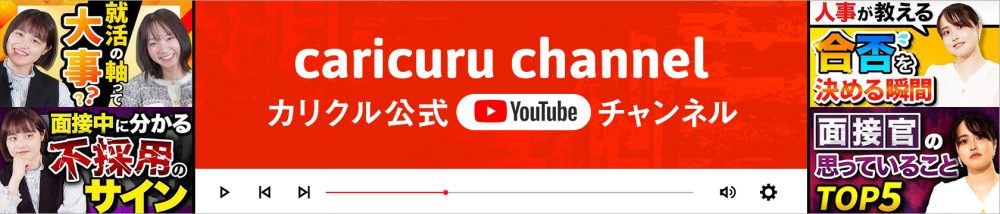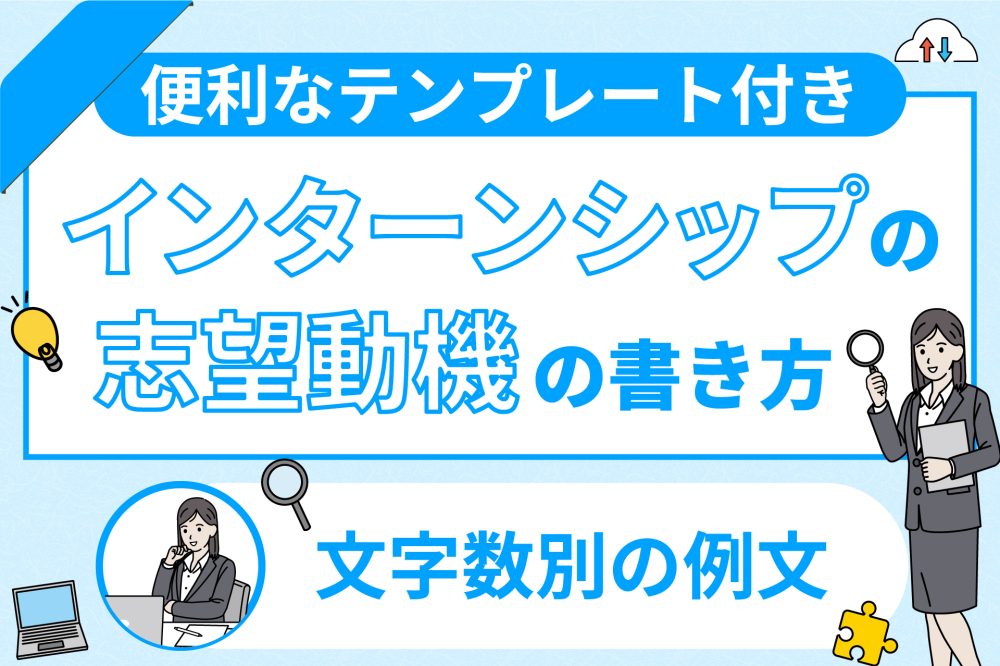就職活動では、履歴書を郵送ではなく、PDF形式のファイルを添えたメールで提出が求められることもあります。
しかし「履歴書をPDFにするには何をすればいいの?どんなことに注意すれば良いの?」と悩みますよね。
そこで本記事では、履歴書をPDFにする方法を解説します。履歴書作成・送付のポイントまで紹介しているので、ぜひ最後まで読んでみてくださいね!
履歴書はこれで完璧!お助けツール集
- 1AIで自動作成|作成を丸投げ
- スマホで記入項目をすぐに作成できる
- 2志望動機テンプレシート|簡単作成
- 受かる志望動機が5STEPで完成!
- 3自己PR作成ツール|受かる自己PRに
- 3分で好印象な自己PRが作成できる
履歴書をPDF化する方法4つ

結論、履歴書をPDF化する方法は主に下記の4つです。
- 手書きで作成してスキャンする
- テンプレを利用してパソコンで作成する
- スマホのアプリを使う
- PDFの履歴書に入力する
①手書きで作成してスキャンする
1つ目は、履歴書を手書きで作成し、その後スキャンしてPDF化する方法です。古典的な方法ではありますが、依然として使われています。
手書きの履歴書のメリットは、個性を表現でき、他の履歴書との差別化できることです。また、スキャンによってデジタル化されるため、簡単に送付や保存ができます。
ただし、手書きの履歴書は読みづらく、整った印象を与えにくいというデメリットもあります。手書きの履歴書をスキャンする際は、きれいな字で書き、スキャナーの解像度を高く設定しましょう。
②テンプレを利用してパソコンで作成する
2つ目は、テンプレートを利用してパソコンで作成することです。
この方法のメリットとしては、見た目の整った履歴書を簡単に実現できる点が挙げられます。また、修正や更新がしやすく、手書きよりも読みやすく移転も大きなメリットです。
ただし、汎用性に欠けるというデメリットもあります。テンプレートを利用する際には、情報を正確に入力し、レイアウトを適切に調整しましょう。
➂スマホのアプリを使う
3つ目は、スマホのアプリを使って履歴書をPDF化する方法です。これは手軽で便利な方法であり、いつでもどこでも簡単に作成できます。
一方で、文字入力が面倒だったり、レイアウトを自由に調整しづらいといったデメリットが挙げられます。パソコンが手元にあれば、そちらを使った方が作成しやすいでしょう。
アプリを使う際は、使いやすさや安全性、PDFファイルの品質に注意することが重要です。
④PDFの履歴書に入力する
4つ目は、PDFの履歴書に入力する方法です。この方法は、手書きと比べて読みやすく印象的であることが大きなメリットと言えます。また、デジタル保存や送付に適しており、編集も容易です。
ただ、フォーマットの制限やフォントの統一が必要など、柔軟性に欠ける面もあります。PDFに入力する際は、フォントやレイアウトの統一、入力箇所の適切な配置などを心がけましょう。
また、ファイルのセキュリティやフォーマットの互換性にも注意する必要があります。
履歴書をダウンロードできるサイト
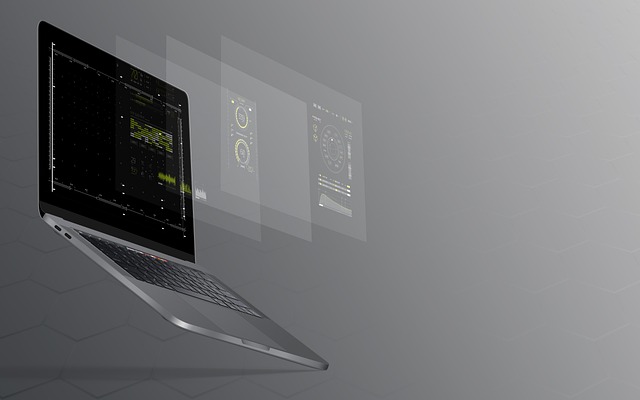
そもそも、履歴書はどこからダウンロードすればよいのでしょうか?結論、履歴書は厚生労働省のサイトからダウンロードできます。
厚生労働省のサイトでは、一般的な履歴書のフォーマットだけでなく、記入方法に関するガイドラインが提供されています。積極的に活用しましょう。
ただし、応募する企業が特定のフォーマットを指定している場合もあります。そのため、忘れず確認することが大切です。
履歴書のダウンロード後は、適切な項目を記入し、必要に応じてPDF化して保存しましょう。
履歴書をPDFで作成する際のポイント4つ

続いて、履歴書をPDFで作成する際のポイントを4つ紹介します。紙媒体の履歴書とは異なる点も多いため、覚えておきましょう。
- 履歴書の形式に指定があるか確認する
- 履歴書のPDFにパスワードをかける
- 写真の大きさに気を付ける
- 誤字脱字に気を付ける
①履歴書の形式に指定があるか確認する
履歴書をPDFで作成する際、形式に指定があるか確認しましょう。なぜなら、企業によって履歴書の形式やフォーマットが異なるため、指定に従わないと書類選考で不利になる可能性があるからです。
履歴書の形式指定については、まず求人情報や企業のウェブサイトで指定されているかを確認します。わからなければ、直接企業に問い合わせましょう。
なお、フォーマットが指定されていない場合は、一般的な履歴書のフォーマットやレイアウトに沿って作成することが望ましいと言えます。
②履歴書のPDFにパスワードをかける
履歴書のPDFには、パスワードをかけることが重要です。なぜなら、個人情報の保護とセキュリティを確保するために重要だからです。
もしパスワードをかけていないデータを誤った送付先に送ってしまうと、第三者による不正アクセスや情報漏洩のリスクがあるからです。
パスワードを設定する際は、強固なものを選択し、他人が推測しにくいものにすることが重要です。また、パスワードを共有する際は安全な方法で行い、頻繁にパスワードを変更しましょう。
➂写真の大きさに気を付ける
履歴書をPDFで作成する際には、写真の大きさに気を付けることも重要です。なぜなら、適切な大きさでないと、履歴書の見栄えが悪くなり、書類の品質が低下する可能性があるからです。
写真の大きさに気を付ける際のポイントとして、規定されたサイズに合わせることが重要です。一般的には3cm × 4cmが標準です。
また、クリアで明るく、顔がはっきりと見える写真を使用することも大切です。写真の周囲に余白を残し、適切な解像度で挿入することで、きれいな仕上がりを実現できます。
④誤字脱字に気を付ける
履歴書をPDFで作成する際は、誤字脱字に気を付けましょう。なぜなら、誤字脱字があると、自己表現力や丁寧さに欠ける印象を与えかねないからです。
また、誤字脱字は入念な注意が行き届いていないという印象を与え、仕事や業務においても同様のミスが起きる可能性があると思われてしまいます。
誤字脱字に気を付ける際のポイントは、最初に文書を繰り返し読み返し、スペルチェックや文法チェックを行うことです。また、他の人にも目を通してもらいフィードバックを受けることも重要です。
履歴書をPDFで送付する際のポイント3つ

続いて、履歴書をPDFで送付する際のポイントを3つ紹介します。
- メールの件名を分かりやすくする
- PDFのファイル名を簡潔にする
- メールの本文に署名を忘れない
①メールの件名を分かりやすくする
メールの件名を分かりやすくすることは、第一印象を左右するために重要です。適切な件名は、履歴書の内容や誰からのメールなのかを把握してもらいやすくなるからです。
件名には 「履歴書等送付の件(氏名)」 のようにシンプルにしましょう。 たとえば「履歴書等送付の件(山田 太郎)」「技術職応募の件 / 履歴書(山田 太郎)添付」などが適切です。
このように、明確な内容を記述することで採用担当者が内容を理解しやすくなります。
②PDFのファイル名を簡潔にする
PDFのファイル名を簡潔にすることは重要です。簡潔な名前にすることで、採用担当者も効率的かつ円滑に管理や処理を行えるでしょう。
簡潔なファイル名のポイントは、氏名と履歴書の用途を明確に表現することです。ファイル名は「履歴書_氏名」で付けましょう。たとえば、「履歴書_山田太郎.pdf」のようなファイル名が適切です。
これにより、企業の採用担当者はすぐにファイルの内容を把握しやすくなります。
➂メールの本文に署名を忘れない
メールの本文に署名を忘れないことは重要です。なぜなら、署名があることで、送信者の身元を確認し信頼性を高められるからです。
署名を忘れないためには、まず自分の名前を明確に記載し、丁寧な結びの言葉で締めくくることが大切です。また、適切なフォントやフォーマットを使用し、見やすいレイアウトにすることも重要です。
これらのポイントを守ることで、履歴書の受け取る担当者に好印象を残せるでしょう。
履歴書をPDFで作成するメリット3つ

最後に、履歴書をPDFで作成するメリットを紹介します。
- 読みやすい
- 誤字脱字に対応しやすい
- コピペができる
①読みやすい
PDF形式の履歴書の大きなメリットは、読みやすいことです。PDFは文書のレイアウトやフォーマットを維持できます。
履歴書の書式が崩れる心配がなく、フォントやスタイルが一貫して表示されます。また、異なるデバイスやプログラムで開いても、統一された見た目を保てるのもメリット。
企業の担当者は情報を見つけやすく、あなたのプロフィールや経歴を簡単に確認できるでしょう。
②誤字脱字に対応しやすい
誤字脱字に対応しやすいことも、履歴書をPDFで作成する大きなメリットと言えます。
紙の履歴書の場合、誤字脱字が見つかった場合は、再度書き直す必要があります。一方、履歴書をPDFで作成する場合は、誤字脱字があっても変更が容易なのです。
ただし、PDFへの変換後には、テキストの編集機能が制限されます。必ずファイル変換する前に誤字脱字がないか確認しておきましょう。
➂コピペができる
PDF形式の履歴書の最も優れている点のひとつは、簡単にコピペ(コピー&ペースト)できることです。
手書きの場合、応募する企業の数だけ同じ内容を書き続ける必要があります。一方、PDF形式にすることで氏名や住所・学歴などの部分を複製できるため、何度も書く手間を省けます。
そのため、履歴書の内容をそのまま別の文書にコピーしたり、オンラインの申し込みフォームに直接貼り付けることも可能です。これにより、時間と手間をかけずに応募に必要な作業ができるのです。
履歴書をPDFで作成して企業に応募しよう
本記事では、履歴書をPDFにする方法を解説しました。
履歴書をPDF化する方法はいくつかあるため、あなたに合った方法で作成してみましょう。なお、PDF化する際には、パスワードをかけるなどのセキュリティ強化や、写真のサイズの確認が必須です。
また、履歴書を送るメールの件名やファイル名は、採用担当者がわかりやすいよう名前をつけるよう心がけましょう。

このメディアの監修者
若林
青山学院大卒。 勉強が苦手過ぎた経験をもとに、学生時代に受験生への応援ブログを1年間毎日更新し、月間8000pvを記録。 新卒にて、C-mindグループの株式会社LEADに営業として入社し、初年度、年間個人売上900万以上達成。 2023年3月にメディア事業責任者に就任し、メンバーを集めつつ、半年でメディア記事を1000本公開し、現在は2000本以上の記事の監修をし、就活に役立つ情報を発信中。